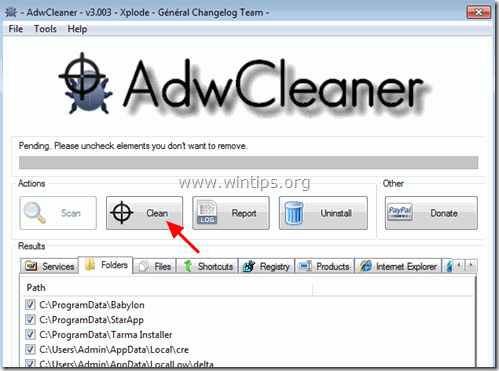Sommario
Prima verifica è un software adware che può installare plugin aggiuntivi (barre degli strumenti, estensioni o componenti aggiuntivi) all'interno del browser Web al fine di presentare annunci pop-up e pubblicità indesiderate in ogni pagina Web visitata dall'utente.
Annunci di First Verify possono essere installati nei browser Web più diffusi, come Internet Explorer, Google Chrome o Mozilla Firefox, senza l'autorizzazione dell'utente. I programmi adware di questo tipo possono contenere malware (software dannoso) nel loro codice, al fine di compromettere la sicurezza del computer e renderlo vulnerabile agli hacker o agli attacchi Internet dannosi.

Tecnicamente, Prima verifica non è un virus ed è classificato come programma potenzialmente indesiderato (PUP) che può contenere e installare programmi dannosi sul computer, come adware, barre degli strumenti o virus. Se un computer è infettato da Prima verifica Il software adware, poi, visualizza più annunci pop-up, banner e link sponsorizzati sullo schermo del computer della vittima o nel browser Internet e, in alcuni casi, la velocità del computer può essere rallentata a causa dei programmi dannosi in esecuzione in background.
Prima verifica degli annunci è stato probabilmente installato all'insaputa dell'utente perché viene comunemente fornito in bundle con altri software freeware che vengono scaricati -e installati- da siti internet noti come " download.com (CNET)" , "Softonic.com" Per questo motivo, è necessario prestare sempre attenzione alle opzioni di installazione di qualsiasi programma che si installa sul computer, perché la maggior parte dei programmi di installazione contengono software aggiuntivo che non si è mai voluto installare. In parole povere, NON INSTALLARE ALCUN SOFTWARE IRRILEVANTE che viene fornito con il programma di installazione del programma che si vuole installare. Più precisamente, quando si installa un programma disul computer:
- NON PREMERE il tasto " Avanti "LEGGERE MOLTO ATTENTAMENTE le Condizioni e gli Accordi prima di fare clic su "Accetta". SELEZIONARE SEMPRE: " Personalizzato "DECLINARE l'installazione di qualsiasi software aggiuntivo offerto che non si desidera installare. SCOLLEGARE qualsiasi opzione che indichi che le impostazioni della homepage e della ricerca saranno modificate.
Come rimuovere First Verify Ads dal computer:
Fase 1. Rimuovere l'infezione First Verify con RogueKiller Free. Fase 2. Disinstallare First Verify da Windows. Fase 3. Rimuovere le impostazioni di First Verify Ads & Adware con AdwCleaner Free. Passo 4. Rimuovere i file Junk-ware di First Verify con JRT Free. Passo 5. Rimuovere Ads By First Verify con MalwareBytes Anti-Malware Free. Passo 6. Rimuovere First Verify Ads da Chrome, Firefox o Internet Explorer.
_______________________________________________________________________________
Passo 1. Rimuovere le impostazioni di registro e le estensioni del browser dannose di First Verify Ads con RogueKiller.
1. Scaricare e salvare RogueKiller sul computer* (ad esempio, sul Desktop). RogueKiller è un programma anti-malware scritto e in grado di rilevare, bloccare e rimuovere malware generici e alcune minacce avanzate come rootkit, rogue, worm, ecc.
Avviso*: Scaricare versione x86 o X64 In base alla versione del sistema operativo. Per trovare la versione del sistema operativo, " Cliccare con il tasto destro del mouse " sull'icona del computer, scegliere " Proprietà " e guardare " Tipo di sistema sezione ".

2. Fare doppio clic per correre RogueKiller.
3. Lasciare che il pre-scansione da completare e poi premere su " Scansione "per eseguire una scansione completa.

3. Al termine della scansione completa, selezionare tutti gli elementi trovati in ' Registro & " Browser web " e quindi premere il tasto "Cancellare" per rimuoverli.

(Se richiesto, premere Sì per riavviare il computer)

Passo 2. Disinstallare il programma First Verify Adware dal Pannello di controllo.
1. Per farlo, andare su:
- Windows 7 e Vista: Avvio > Pannello di controllo . Windows XP: Inizio > Impostazioni > Pannello di controllo
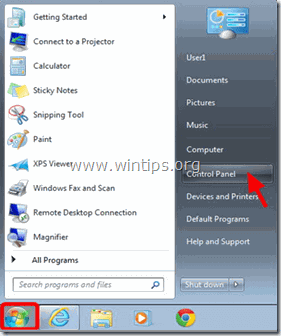
- Windows 8 e 8.1:
- Stampa " Finestre ”
 + " R " per caricare il file Correre Digitare " pannello di controllo". e premere Entrare .
+ " R " per caricare il file Correre Digitare " pannello di controllo". e premere Entrare .
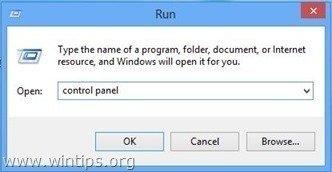
2. Fare doppio clic per aprire:
- Aggiungi o rimuovi programmi se si dispone di Windows XP. Programmi e caratteristiche (o " Disinstallare un programma ") se si dispone di Windows 8, 7 o Vista.
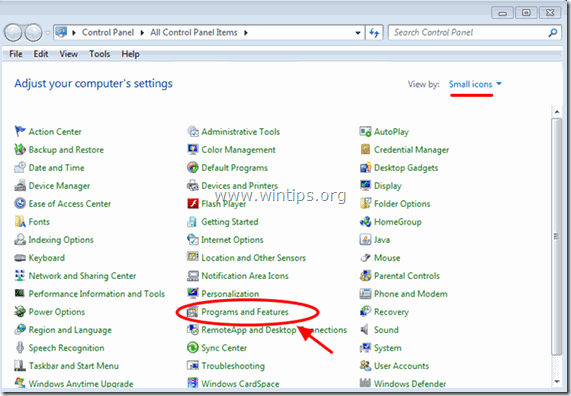
3. Quando sullo schermo viene visualizzato l'elenco dei programmi:
1. Ordinamento i programmi visualizzati per data di installazione (Cliccare su Installato su ).
2. Rimuovere (disinstallare) qualsiasi programma sconosciuto installato di recente sul sistema.
3. Disinstallare le seguenti applicazioni (se esistenti)*:
- Prima verifica
* Note:
- Se non si trova il programma indesiderato nell'elenco, continuare con il passaggio successivo. Se si riceve il messaggio " Non si dispone di un accesso sufficiente per disinstallare" e Durante il processo di disinstallazione, seguire questa guida alla disinstallazione per rimuovere il programma e proseguire con gli altri passaggi.
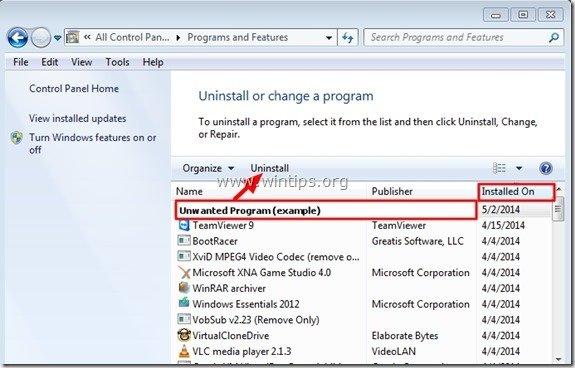
Passo 3: Rimuovere Ads by First Verify con "AdwCleaner".
1. Scaricare e salvare AdwCleaner al computer.
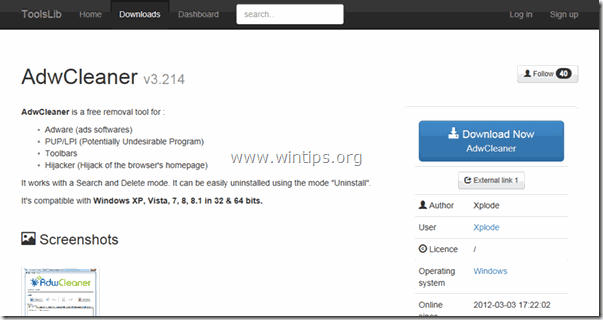
2. Chiudere tutti i programmi aperti e Doppio clic per aprire "AdwCleaner" dal computer.
3. Dopo aver accettato l'opzione " Contratto di licenza ", premere il tasto " Scansione ".
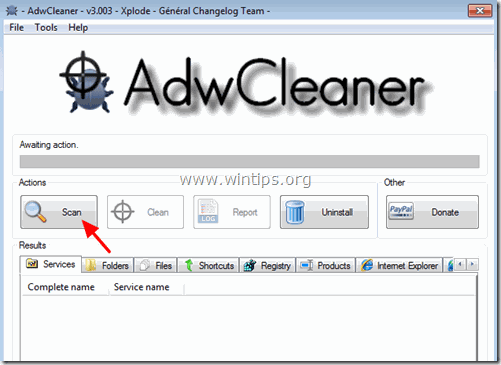
4. Al termine della scansione, premere "Pulito " per rimuovere tutte le voci dannose indesiderate.
5. Stampa " OK " a " AdwCleaner - Informazioni" e premere " OK " di nuovo per riavviare il computer .
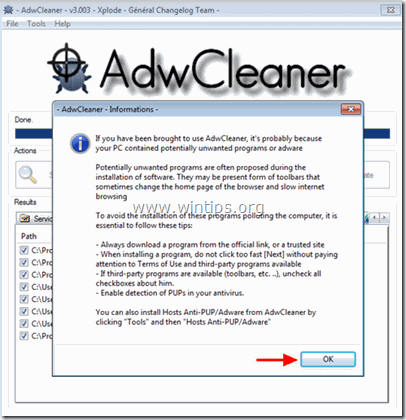
6. Al riavvio del computer, chiudere " AdwCleaner " informazioni (readme) e proseguire con il passo successivo.
Passo 4. Rimuovere First Verify Ads con lo strumento di rimozione Junkware.
1. Scaricare ed eseguire JRT - Junkware Removal Tool.

2. Premere un tasto qualsiasi per avviare la scansione del computer con " JRT - Strumento di rimozione Junkware ”.
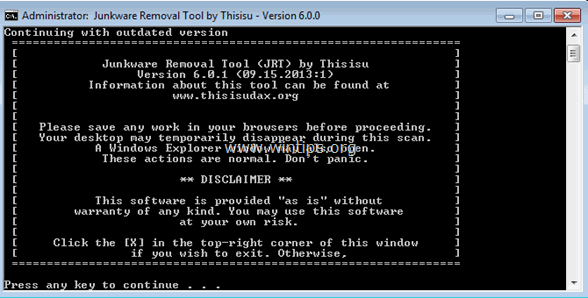
3. Siate pazienti finché JRT non scansiona e pulisce il vostro sistema.
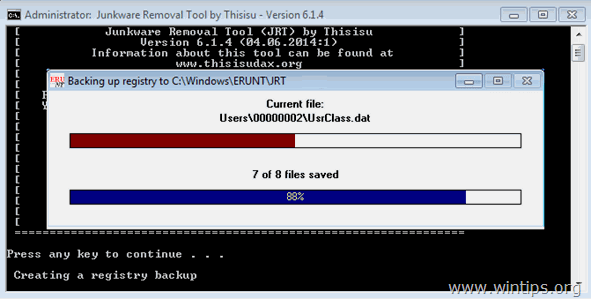
4. Chiudere il file di registro di JRT e poi riavvio il computer.
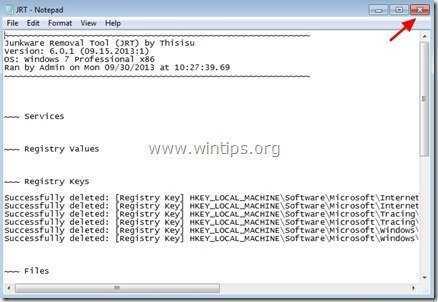
Passo 5. Rimuovere l'infezione di First Verify Adware con Malwarebytes Anti-Malware Free.
Malwarebytes Anti-Malware è uno dei programmi anti-malware GRATUITI più affidabili oggi per ripulire il computer da tutte le minacce dannose rimanenti. Se volete rimanere costantemente protetti dalle minacce malware, esistenti e future, vi consigliamo di installare Malwarebytes Anti-Malware Premium. È possibile scaricare Malwarebytes Anti-Malware gratis dal link sottostante:
Protezione MalwarebytesTM
Rimuove spyware, adware e malware.
Inizia subito il download gratuito!
Download rapido e istruzioni per l'installazione:
- Dopo aver cliccato sul link di cui sopra, premere sul pulsante " Avvia la mia prova gratuita di 14 minuti " per avviare il download.
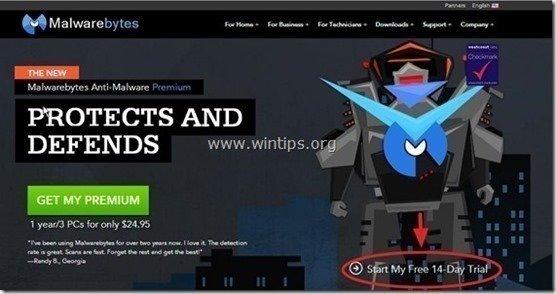
- Per installare il Versione gratuita di questo fantastico prodotto, deselezionare la casella " Attivare la prova gratuita di Malwarebytes Anti-Malware Premium " nell'ultima schermata di installazione.
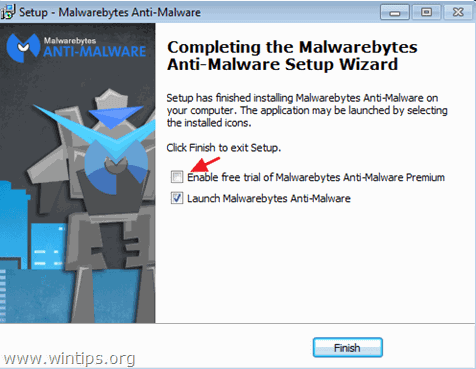
Scansione e pulizia del computer con Malwarebytes Anti-Malware.
1. Eseguire " Malwarebytes Anti-Malware" e consentire al programma di aggiornarsi alla versione più recente e al database dannoso, se necessario.
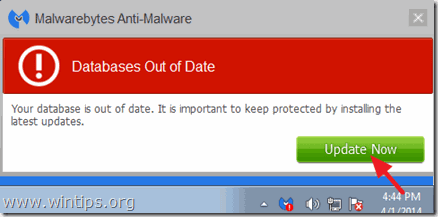
2. Al termine del processo di aggiornamento, premere il tasto " Scansione ora " per avviare la scansione del sistema alla ricerca di malware e programmi indesiderati.

3. Ora attendete che Malwarebytes Anti-Malware termini la scansione del computer alla ricerca di malware.

4. Al termine della scansione, premere il tasto " Quarantena Tutti " (Rimuovi selezionati) per rimuovere tutte le minacce trovate.

5. Attendere che Malwarebytes Anti-Malware rimuova tutte le infezioni dal sistema e quindi riavviare il computer (se richiesto dal programma) per rimuovere completamente tutte le minacce attive.

6. Dopo il riavvio del sistema, eseguire nuovamente Malwarebytes Anti-Malware per verificare che non vi siano altre minacce nel sistema.
Consigli: Per garantire che il computer sia pulito e sicuro, eseguire una scansione completa di Malwarebytes Anti-Malware in Windows " Modalità provvisoria "Istruzioni dettagliate su come farlo sono disponibili qui.
Passo 6 - Rimuovere Ads by First Verify da Internet Explorer, Chrome e Firefox.
Per garantire che Prima verifica degli annunci sono stati completamente rimossi dal browser Internet, ripristinare le impostazioni del browser Internet ai valori predefiniti.
Internet Explorer, Google Chrome, Mozilla Firefox
Internet Explorer
Rimuovere First Verify Ads da Internet Explorer
1. Dal menu principale di Internet Explorer, fare clic su: " Strumenti "  e scegliere " Opzioni Internet ".
e scegliere " Opzioni Internet ".
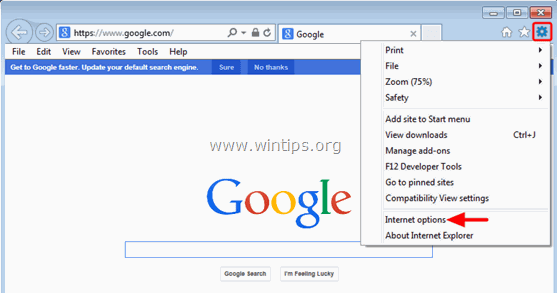
2. Fare clic sul pulsante " Avanzato ".
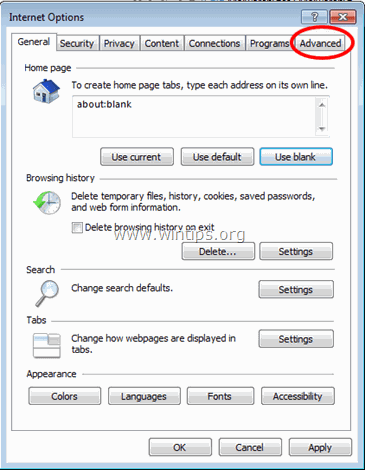
3. Scegliere " Reset ”.
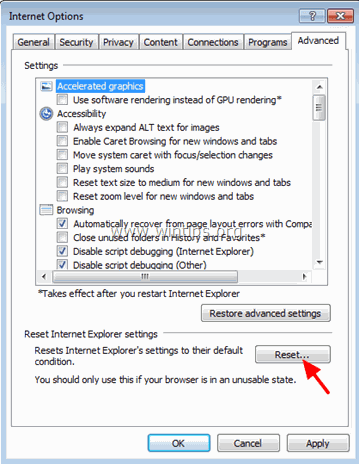
4. Selezionate (per abilitare) il campo " Cancellare le impostazioni personali " e scegliere " Reset ”.
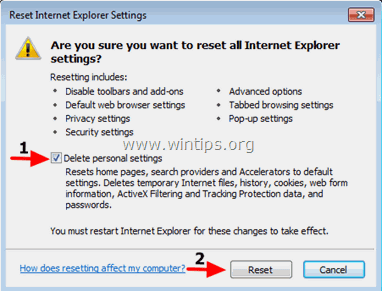
5. Al termine dell'azione di ripristino, premere " Chiudere " e poi scegliere " OK " per uscire dalle opzioni di Internet Explorer.
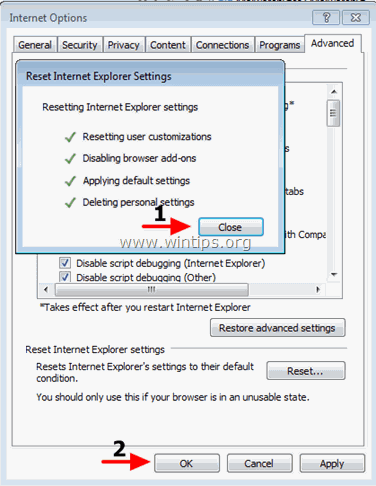
6. Chiudere tutte le finestre e riavvio Internet Explorer.
Google Chrome
Rimuovere Annunci di First Verify da Chrome
1. Aprire Google Chrome e andare al menu chrome  e scegliere " Impostazioni ".
e scegliere " Impostazioni ".
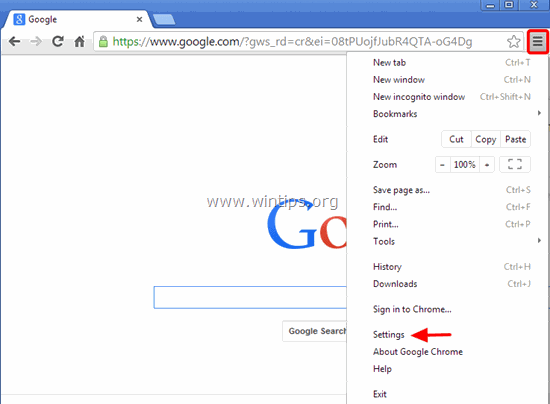
2. Guardate alla fine delle opzioni "Impostazioni" e premete il tasto "Mostra impostazioni avanzate " link.
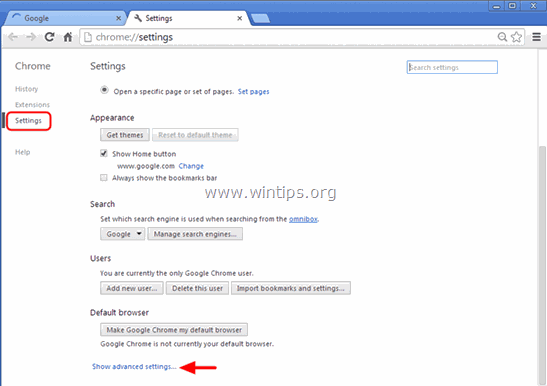
3. Scorrere la pagina fino in fondo e premere il tasto " Ripristino delle impostazioni del browser ".
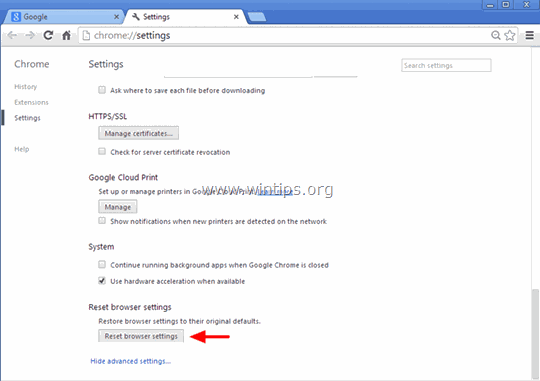
4. Premere il tasto " Reset ".
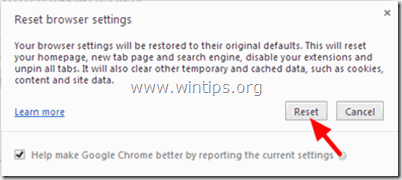
5. Riavviare Google Chrome.
Nota: Se il problema persiste, è necessario disinstallare completamente e reinstallare Google Chrome.
Mozilla Firefox
Rimuovere First Verify Ads da Firefox.
1. Dal menu di Firefox, andare su " Aiuto " > " Informazioni sulla risoluzione dei problemi ”.

2. In " Informazioni sulla risoluzione dei problemi ", premere " Reimpostare Firefox " per ripristinare lo stato di default di Firefox .
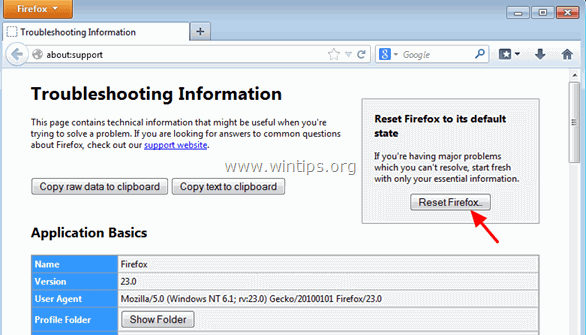
3. Stampa " Ripristinare Firefox" di nuovo.
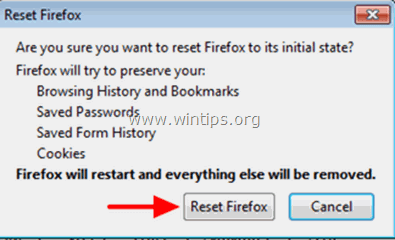
4. Al termine dell'operazione di ripristino, Firefox si riavvia.

Andy Davis
Il blog di un amministratore di sistema su Windows